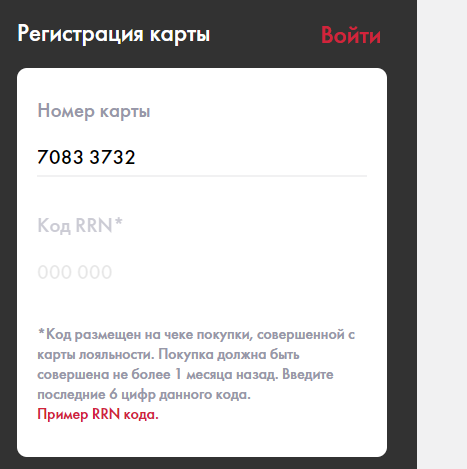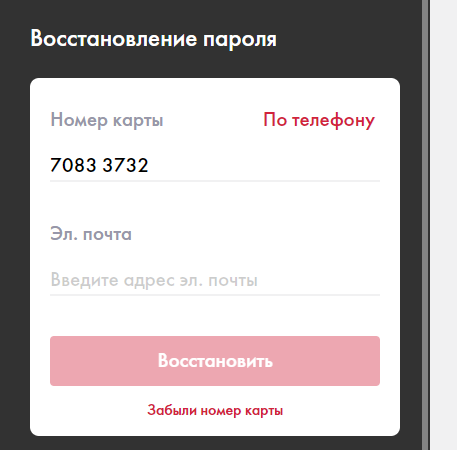ООО «Ликард» является дочерним предприятием ПАО «Лукойл» и занимается реализацией топлива. Компания создала большую бонусную программу, пользоваться которой может любой ее клиент, создавший свой личный кабинет Ликард на сайте компании.
Создание личного кабинета
Зарегистрировать личный аккаунт можно после получения топливной карты и заключения договора. Сделать это можно на АЗС, заполнив анкету. А также можно сделать это и дистанционно на сайте компании по адресу. На главной странице перейдите по кнопке «Регистрация» в разделе «Автомобилистам». Кликните по кнопке «Регистрация карты» и внесите в форму номер своей топливной карты и код RRN, который имеется на чеке, полученном при оплате топлива на АЗС. После этого программа попросит указать личные данные:
- фамилию;
- имя;
- отчество;
- выбрать пол;
- дату рождения;
- адрес электронной почты;
- номер телефона;
- подтвердите согласие на участие в программах и дайте согласие на обработку персональных данных.
Далее используйте кнопку «Зарегистрировать карту». На указанный E-mail получите письмо с логином от личного кабинета и ссылкой, перейдя по которой сможете придумать и сохранить пароль. Обратине внимание, он должен отвечать требованиям безопасности, а именно, состоять из 6 — 10 знаков, в своем составе иметь заглавные и прописные буквы, знаки, при этом нельзя включать кнопку caps lock.
На этом процесс регистрации закончен.
Личный кабинет юридического лица регистрируется аналогично, только в личных данных указывается его полное наименование, среднее значение потребляемого топлива, размер автопарка, наличие лицензии для перевозчика и данные представителя.
Вход в личный кабинет Ликард
Вход в личный аккаунт клиента осуществляется по логину и паролю. На главной странице сайта компании Ликард автолюбители выбирают раздел «Автомобилистам» и в правой части страницы кликают по кнопке «Личный кабинет». Программа открывает форму входа, в которую нужно внесте полученный логин (номер топливной карты) и придуманный при регистрации пароль. После этого жмите на кнопку «Войти».
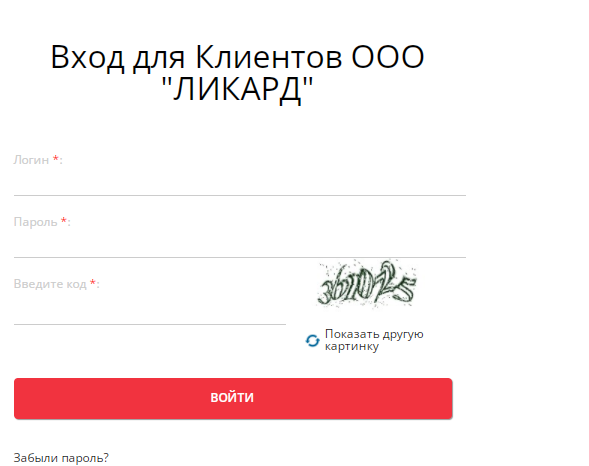
Юридические лица на сайте выбирают раздел «Бизнесу» и в этом разделе используют кнопку «Личный кабинет». Форма входа для них немного отличается от формы для физических лиц. Предприятия кроме логина и пароля, дополнительно вносят код с картинки, расположенной в форме. И далее используют кнопку «Войти».
Аккуратно заполняйте форму входа, если при вводе данных допустите ошибку программа откажет в доступе к личному кабинету.
Восстановление забытого пароля
Если после ввода необходимых данных клиент не получает доступ к личному кабинету, сначала проверьте правильность введения данных. Уточните какой язык использован при наборе пароля, использовались ли при этом верхний и нижний регистры и состояние кнопки caps lock. При обнаружении ошибки, исправьте ее и повторите вход.
Но если обнаружите, что записанный пароль потеряли или забыли, воспользуйтесь функцией восстановления пароля.
Для этого кликните по кнопке «Забыли пароль?». Программа предложит:
- физическому лицу сначала необходимо выбрать способ восстановления — по номеру карты или по номеру телефона. В первом случае вводите номер карты и адрес электронной почты, во втором — номер карты и номер телефона и далее жмете на кнопку «Восстановить». Если под рукой карты нет, а номер ее не помните, позвоните по телефону 8-800-100-09-11 и службы поддержки вам поможет.
- юридическому лицу необходимо указать свою электронную почту и код с картинки, который расположен внутри формы и далее «Восстановить».
После нажатия кнопки «Восстановить» на указанный адрес или номер телефона придет подробная инструкция как сбросить старый и указать новый пароль.
Мобильное приложение
Учитывая, что владельцы карт компании часто находятся в пути было разработано мобильное приложение. Установить его можно на мобильный телефон, используя приложение App Store, которое установлено производителем.
Открыв данное приложение в поисковой строке укажите «АЗС Лукойл» и нажмите кнопку «Установить». После установки можно сразу использовать мобильное приложение, наполнение которого соответствует личному кабинету и позволяет:
- присоединиться к программе лояльности;
- оплачивать топливо;
- создать и использовать виртуальную топливную карту;
- изучать актуальные предложения;
- видеть предложения партнеров компании;
- копить баллы и получать скидки при оплате топлива и покупке товаров от партнеров;
- подобрать нужное масло;
- построить маршрут до ближайшей АЗС;
- выбрать заправку по виду топлива, способам оплаты, услугам и акциям.
Юридическое лицо дополнительно может дистанционно:
- просматривать совершенные операции;
- отслеживать лимиты;
- использовать единый бонусный счет на все карты;
- при необходимости блокировать и разблокировать карты;
- планировать сроки оплаты ГСМ;
- вносить изменения в действующий договор с компанией.
Список возможностей личного кабинета и мобильного приложения постоянно расширяется, а предоставляемые услуги совершенствуются.
Контактные данные
Если у клиента в процессе дистанционной работы возникли вопросы или технические проблемы он может:
- круглосуточно связаться с менеджером компании по телефону 8-800-100-09-11;
- ознакомиться с ответами на часто задаваемые вопросы на сайте компании;
- общаться с менеджерами компании и ее клиентами в открытой группе социальной сети, где он зарегистрирован. Для этого нужно кликнуть по иконке выбранной сети, все они размещены внизу главной страницы сайта.